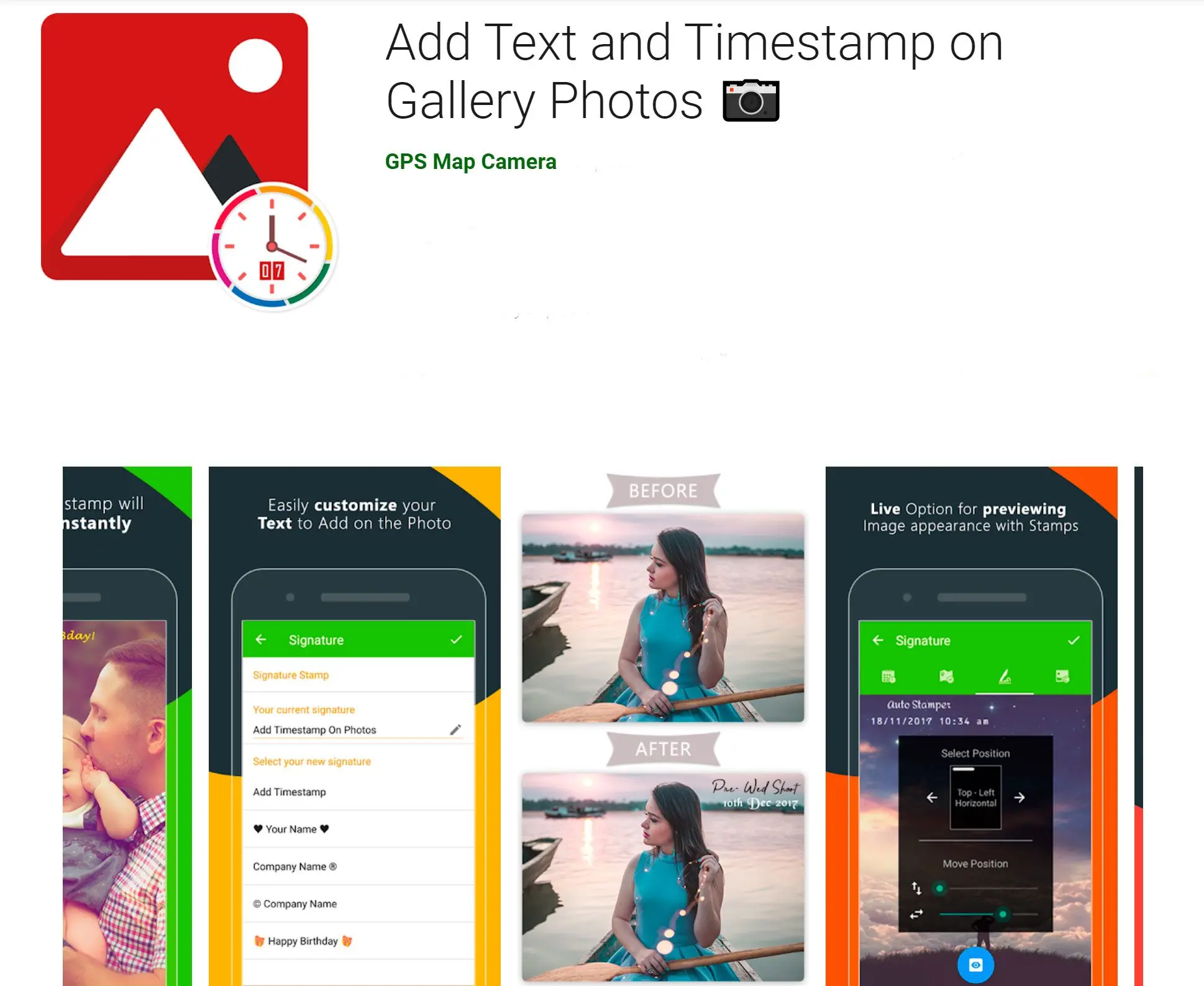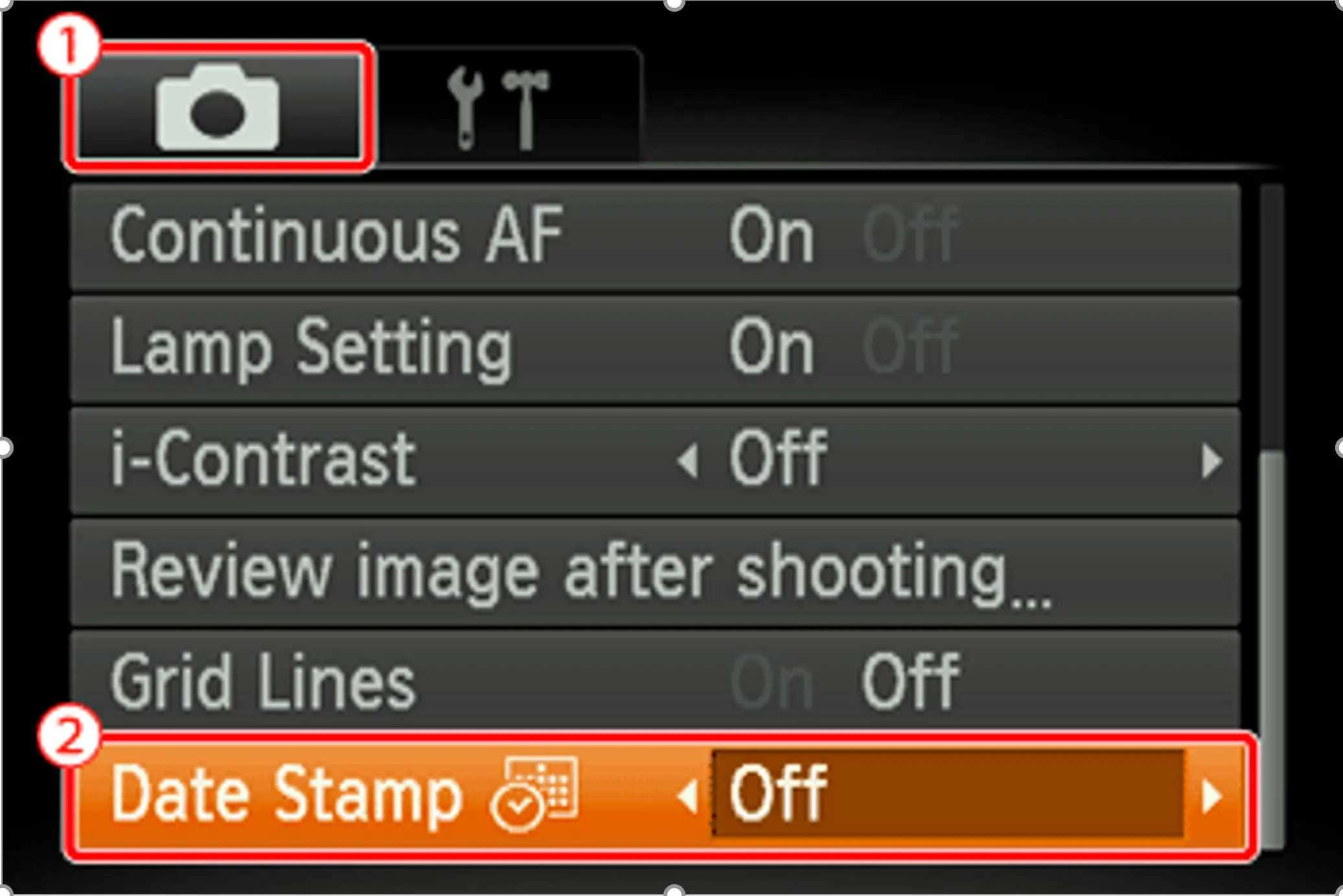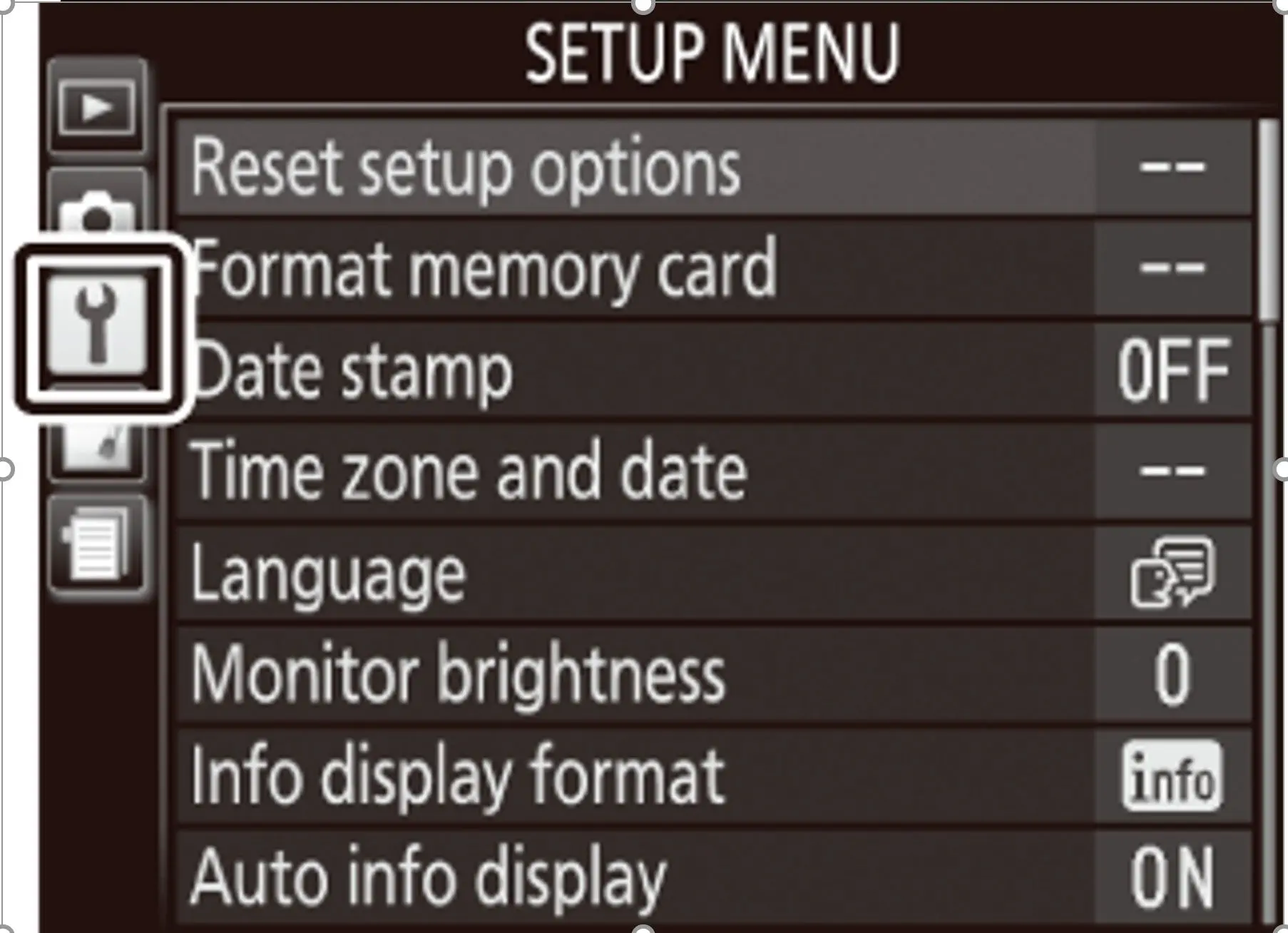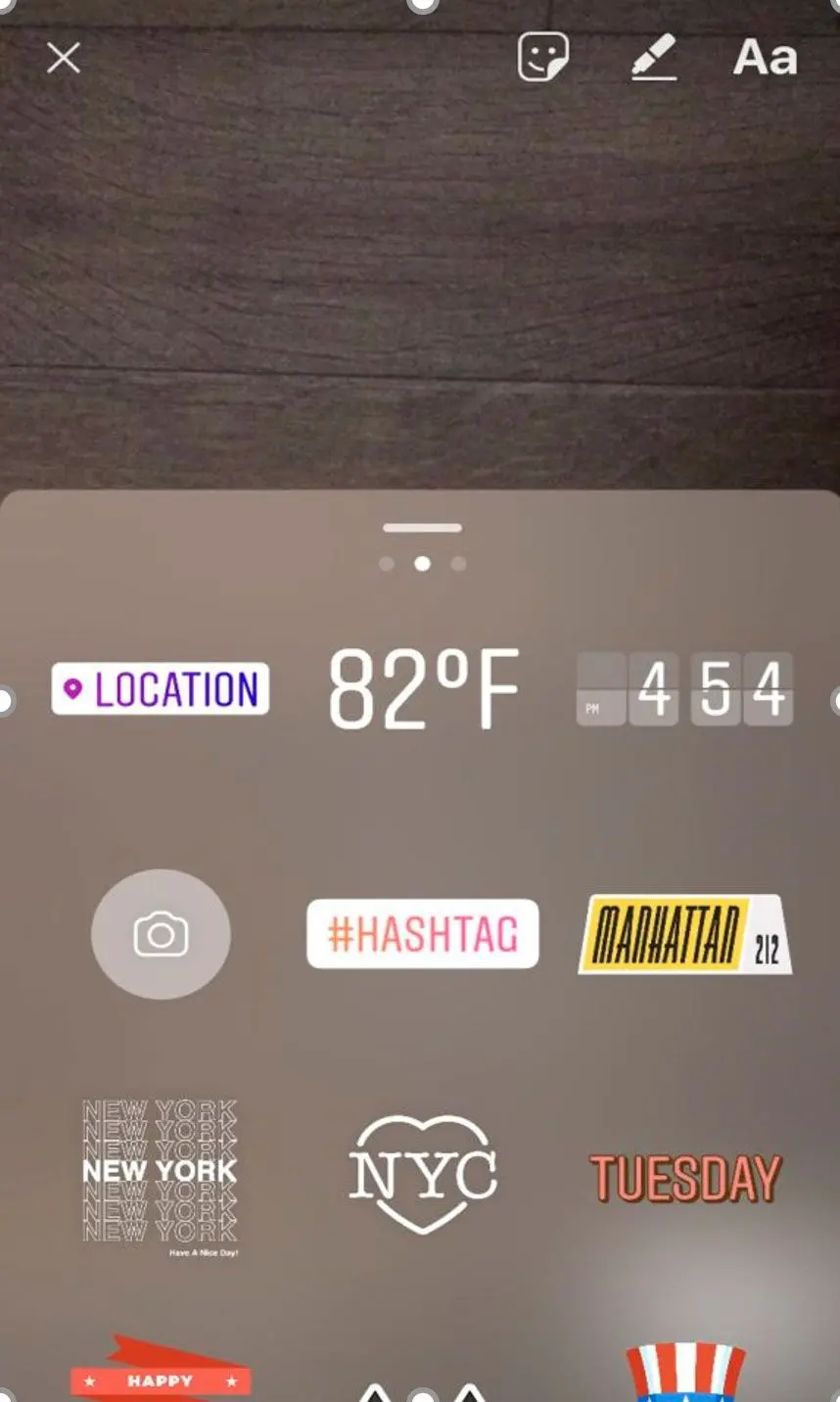Förutom program som Batch Picture Protector kan du prova andra metoder för att lägga till en tidsstämpel.
Lägg till tids- och datumstämplar via kamerainställningar
Om du öppnar inställningarna för kameraappen på din smartphone bör du se ett alternativ för att lägga till en tidsstämpel på bilderna. I Samsung-kameror finns ett alternativ för både
Platstagg och
Datum och tid, som kan aktiveras.
För Canon DSLR-kameror kan du aktivera datumstämplar genom att klicka på
Menyknappen och gå till kamerainställningsalternativen. Under den listan ser du ett alternativ för
Datumstämpel.
Nikon-kameror har även en inställning för datumstämplar under kamerans inställningar-meny. Klicka på Meny och klicka på skiftnyckelikonen för att aktivera datum- och tidsstämplar.
Lägg till stämplar vid utskrift
Windows tillåter att lägga till datum och tid vid utskrift av dokument genom att klicka på
Utskriftsinställningar och infoga en AutoText-ruta i sidhuvudet eller sidfoten. Det går att lägga till tidsstämplar för foton om en speciell fotoskrivare är ansluten eller om programvara har laddats ner.
Exempelvis kan Olympus-kameror ansluta till skrivaren via PictBridge-appen, eller så kan programmet Olympus Master 2 laddas ner, vilket har en utskriftsdialogruta som tillåter att lägga till datumstämplar.